برای ورود به پیامرسان WhatsApp در آیفونها، میتوان از اثر انگشت یا تشخیص چهره استفاده کرد. به این ترتیب اطرافیان نمیتوانند به سادگی واتساپ را اجرا کرده و پیامهای مهم شخصی و کاری ما را مشاهده کنند. در آیفونهای مختلف برای آنلاک کردن گوشی، دو حسگر اثر انگشت یا Touch ID و تشخیص چهره یا Face ID موجود است که میتوان از هر دو استفاده کرد. در این صورت امنیت و حفظ حریم خصوصی بهینهتر میشود.
در ادامه روش فعال کردن استفاده از اثر انگشت یا حسگر تشخیص چهره برای کار با واتساپ در آیفون و آیپد را بررسی میکنیم.
اغلب کاربران آیفون و آیپد، از اثر انگشت یا قابلیت چهره برای آنلاک کردن گوشی و تبلت استفاده میکنند و در کنار این دو، وارد کردن رمز عبور نیز برای برخی امور مهم ضروری است. در مورد برخی اپلیکیشنها مثل پیامرسان WhatsApp نیز میتوانید از Face ID یا Touch ID استفاده کنید. به این ترتیب رویت کردن پیامها مستلزم شناسایی کاربر به عنوان مالک اصلی گوشی و تبلت خواهد بود.
فعال کردن استفاده از Touch ID یا Face ID در واتساپ
قبل از هر چیز توجه داشته باشید که قابلیت موردبحث، در بروزرسانیهای اخیر اضافه شده و لذا اگر تنظیماتی که در ادامه بررسی میکنیم، در گوشی یا تبلت شما وجود ندارد، میبایست ابتدا اپلیکیشن واتساپ را آپدیت کنید. در گوشیهای جدید که حسگر اثر انگشت وجود ندارد، از Face ID به جای آن استفاده میشود و در آیفونهای قدیمیتر میتوانید از حسگر اثر انگشت استفاده کنید.
و اما روش کار: ابتدا اپلیکیشن Settings را با تپ روی آیکون چرخدندهای آن در صفحهی خانه اجرا کنید و سپس روی Privacy تپ کنید.
در صفحهی بعدی اسکرول کنید و روی گزینهی Screen Lock که زیر آن جملهای در مورد قفل کردن پیامرسان واتساپ نوشته شده، تپ کنید و در ادامه سوییچ Require Touch ID یا مشابه آن، Require Face ID را در وضعیت فعال قرار دهید.
پس از ستاپ استفاده از اثر انگشت یا قابلیت تشخیص چهره، میتوانید در واتساپ نیز از این قابلیت استفاده کنید.
توجه کنید که در تنظیمات صفحهی موردبحث پس از فعال کردن سوییچ بالای صفحه، میتوانید یکی از چند حالت قفل کردن خودکار را انتخاب کنید. حالت اول یا Immediately به معنی قفل کردن آنی واتساپ حین خروج از آن یا سوییچ کردن به اپلیکیشنی دیگر است. گزینهی بعدی After 1 minute به معنی قفل خودکار پس از ۱ دقیقه است. موارد بعدی مثل ۱۵ دقیقه و ۱ ساعت نیز قابل انتخاب است.
به این ترتیب از این پس زمانی که از واتساپ خارج میشوید یا به اپ دیگری سوییچ میکنید، پس از مدت زمان مشخص شده، واتساپ قفل میشود و برای رویت کردن پیامها، باید از تاچ آیدی یا فیس آیدی استفاده کنید. در صورت بروز مشکل در شناسایی از این طریق، همواره میتوانید با وارد کردن رمز عبور نیز واتسآپ را آنلاک کنید و پیامها را مشاهده کنید.
addictivetipsسیارهی آیتی

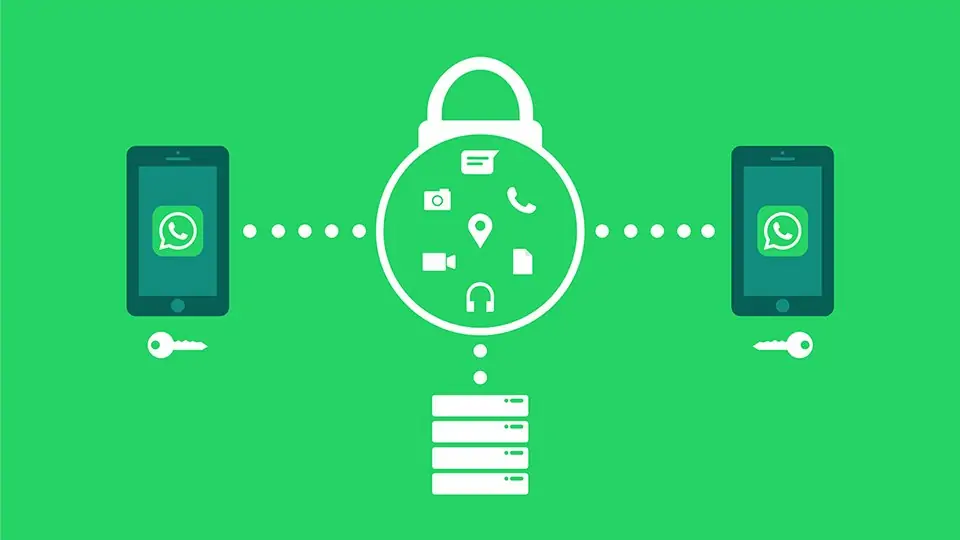
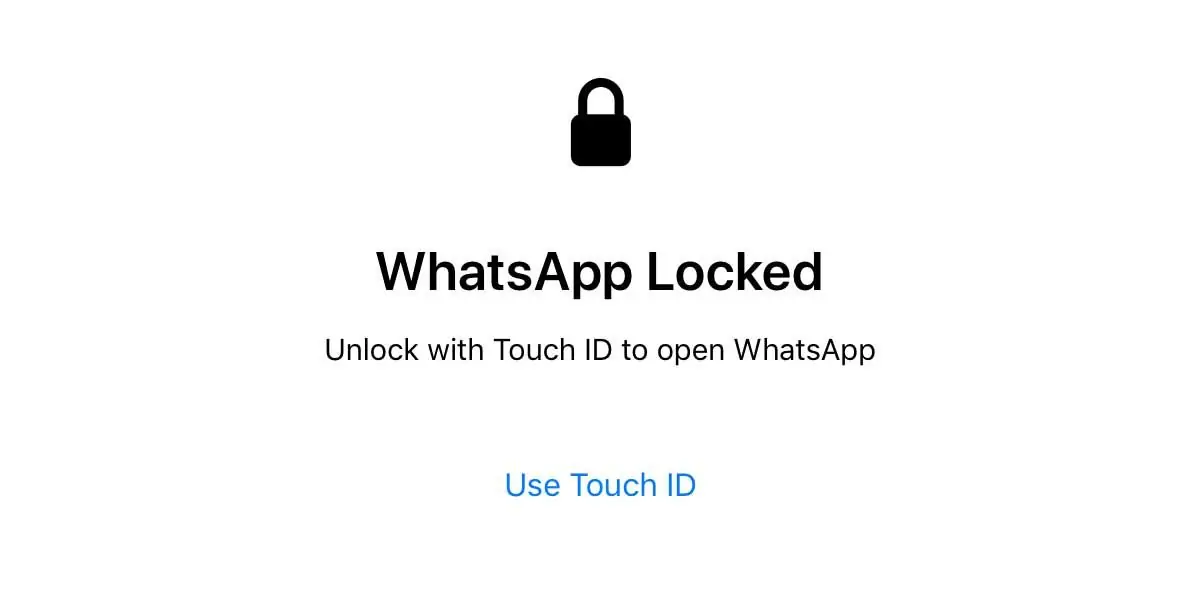
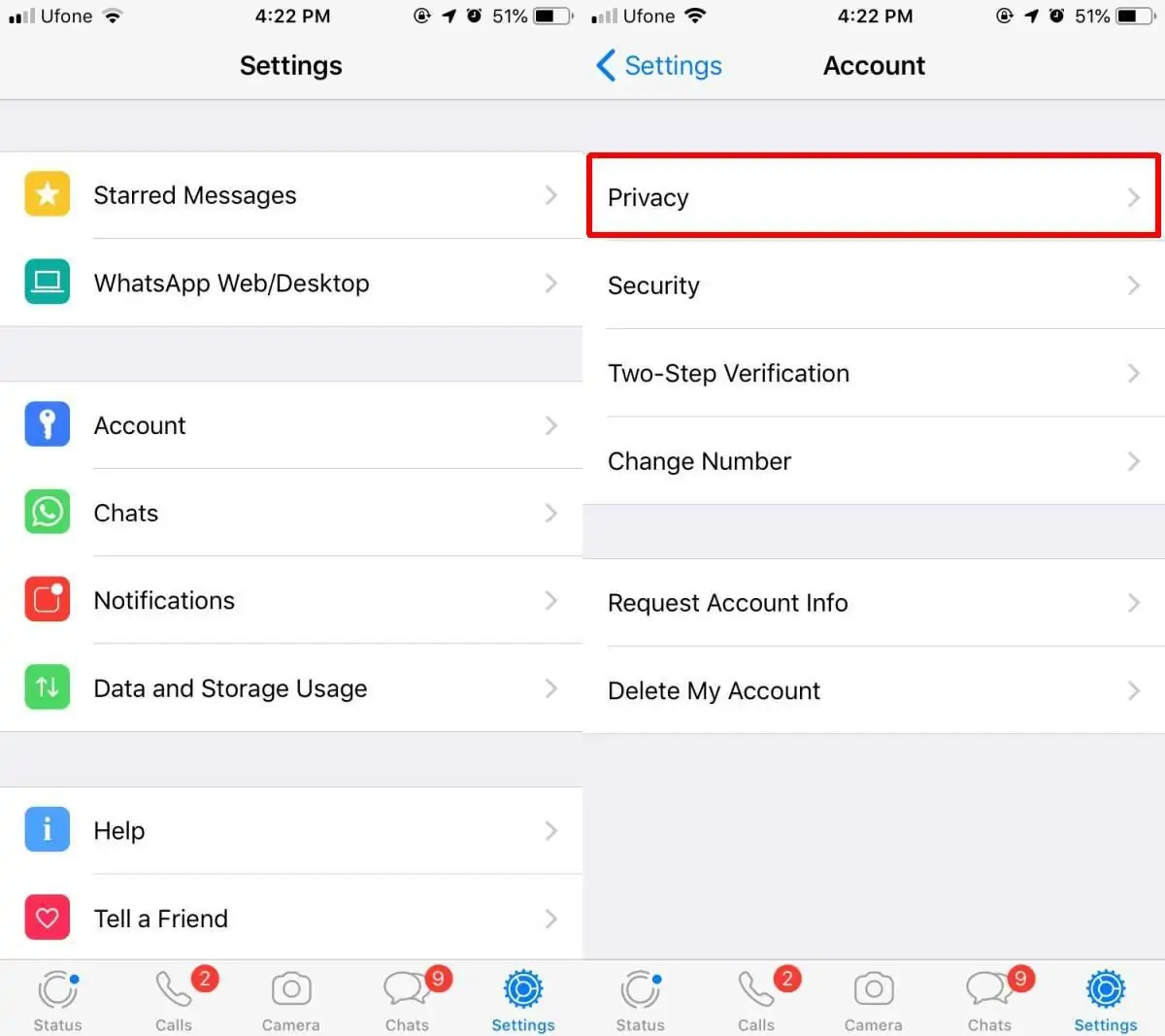
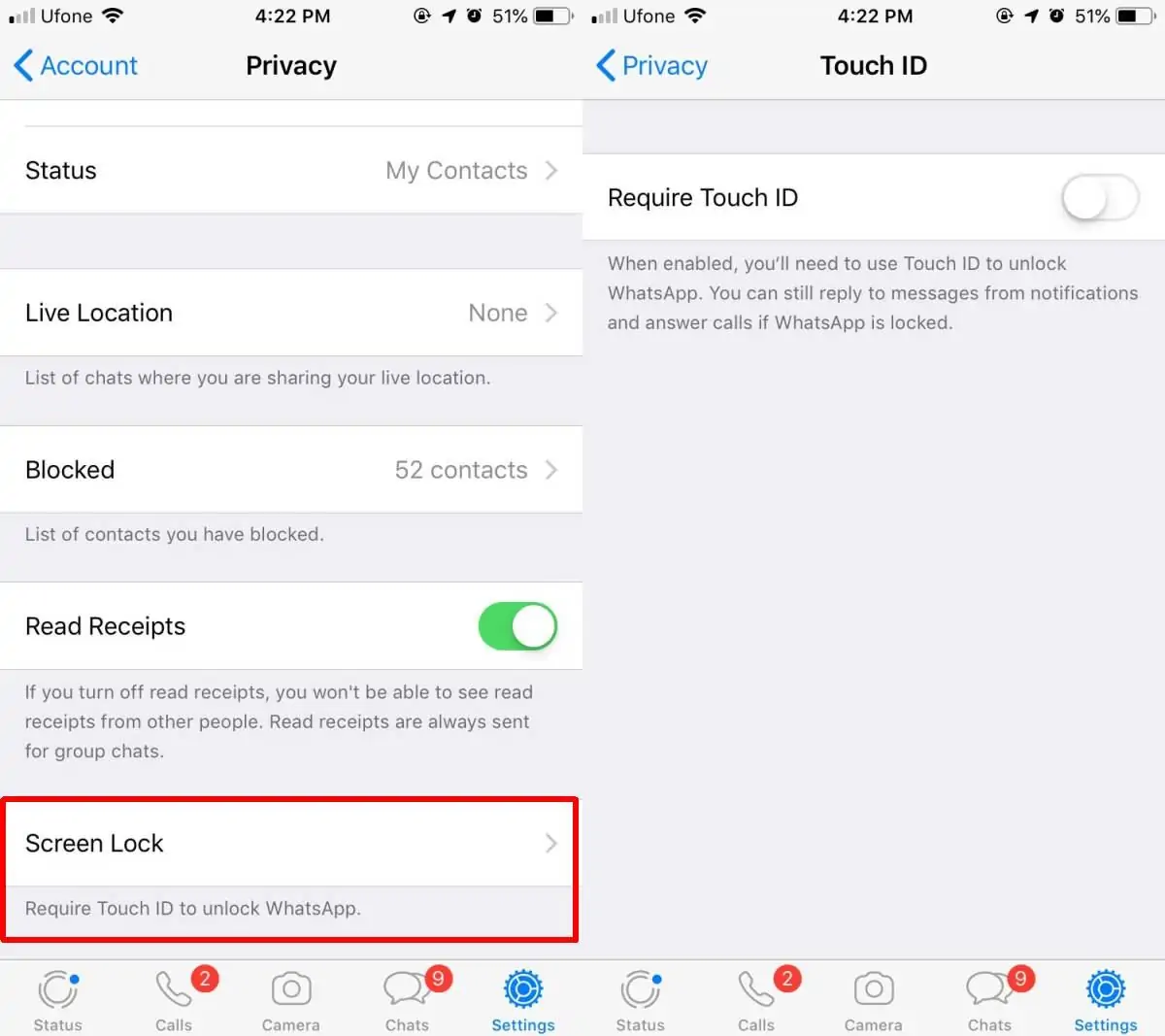
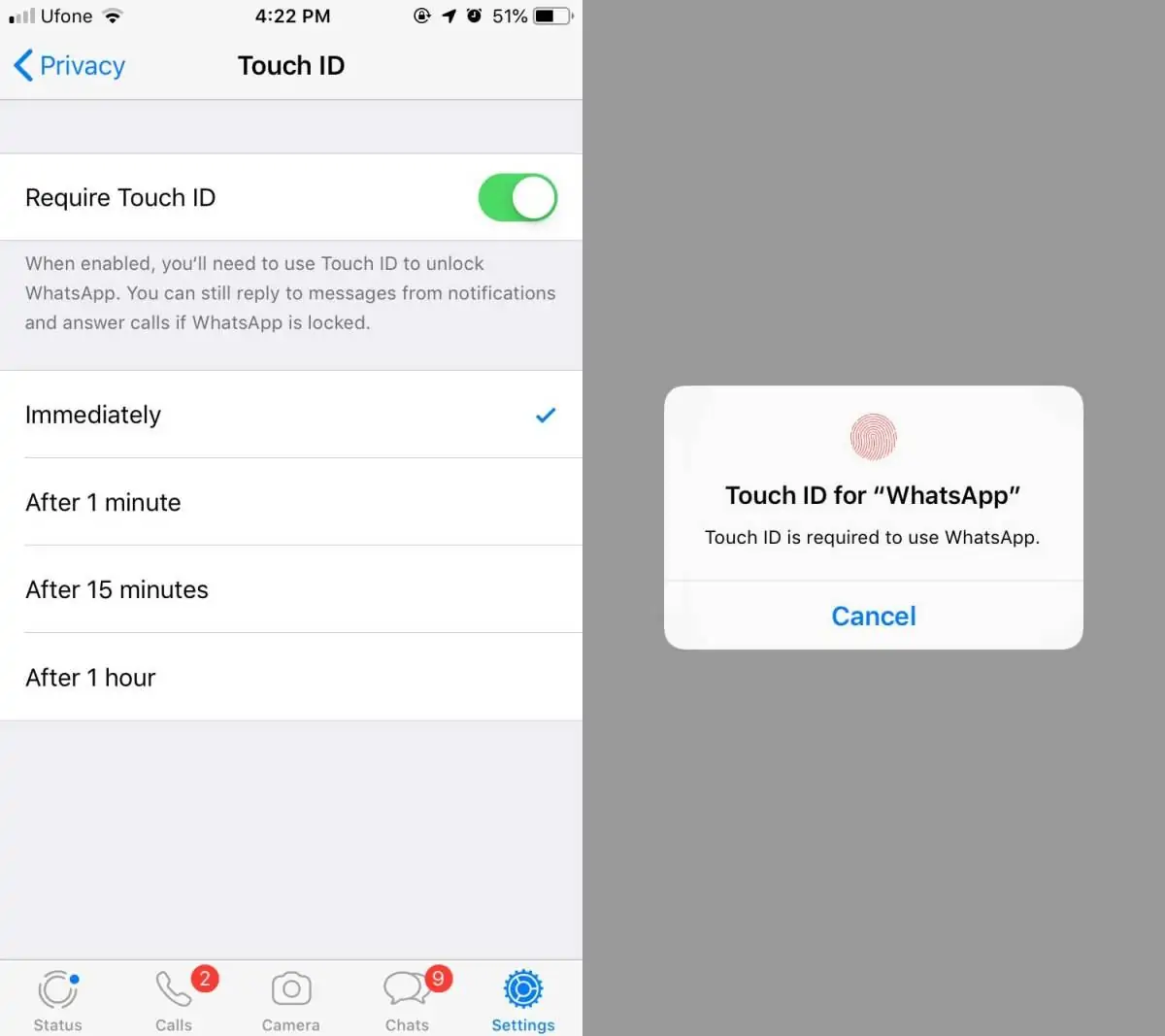
درود
روش آنلاک کردن واتساپ با رمز عبور چگونه است.وقتی فیس یا تاچ آیدی مشکل دارد.
سپاس